1.7.3.2. DiagAM 2.0 s (inclus dans ATSAM) permet de tester vos lecteurs PSS ou PC/SC
Le GIE SESAM-Vitale met à disposition l’application DiagAM 2.0 qui détecte tous les composants SESAM-Vitale présents sur le poste de travail.
Utilisez-vous un lecteur PSS ou PC/SC
Dans la partie " Lecteurs trouvés " ( 2 ) de DiagAM2.0, il est indiqué quel type de lecteur vous utilisez et leur nom
|
Ici un lecteur installé en mode PSS, qu'il faudra passer en mode PC/SC
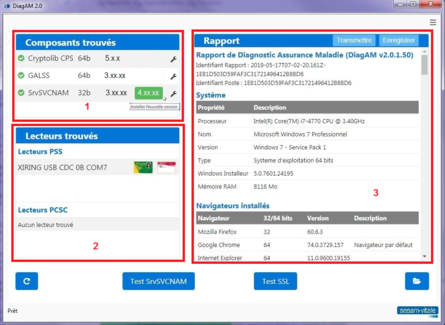 |
Lecteur PC/SC trifente comme Vital'Act 3S
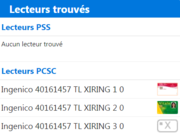 |
|
Lecteur PC/SC simple ou bifente
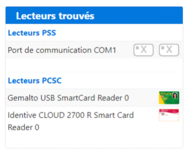 |
Pour utiliser cet outil il faut avoir installer le pack "ATSAM pour Windows" ou l'application "DiagAM2.0"
Pour savoir si le pack ATSAM est installé, essayez de lancer l'outil DiagAM 2.0 pour tester vos lecteurs de carte vitale et CPS, le galss, les CryptolibCPS, identifier si vous utilisez-vous un lecteur PSS ou PC/SC suivre la procédure ci-dessous.
Comment lancer DiagAM à partir de Windows
Saisir DiagAM dans la barre de recherche de Windows, s'il apparaît en haut, cliquez sur le programme pour l'exécuter.
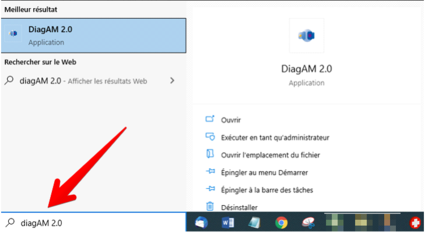
Lecteur PSS ou PC/SC
La fenêtre "DiagAM2.0" va scanner votre ordinateur puis vous indiquera quel type de lecteur vous utilisez :
- PSS lecteur que l'on paramètre à partir du fichier galss.ini qui est dans le dossier "windows" sur le disque C
ou
- PC/SC lecteur que l'on paramètres pour la lecture de la carte vitale dans AlmaPro dans l'onglet "Paramètres" ou manuellement dans le fichier "api_lec" ou "api_lec.ini" qui est dans le dossier "almapro" sur le disque C
Utilisez-vous un lecteur PSS ou PC/SC et quel est le nom de votre lecteur
Dans la partie " Lecteurs trouvés " ( 2 ) de DiagAM2.0, il est indiqué quel type de lecteur vous utilisez et leur nom
|
Ici un lecteur installé en mode PSS, qui faudra passer en mode PC/SC
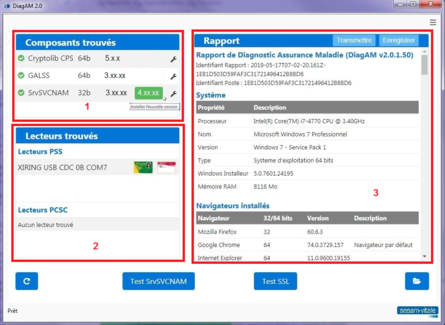 |
Lecteur PC/SC trifente comme Vital'Act 3S
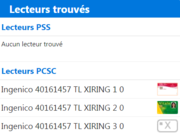 |
|
Lecteur PC/SC simple ou bifente
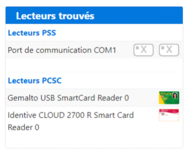 |
DiagAM n'est pas installé
Si DiagAM ne se lance pas, téléchargez et installez l'application "DiagAM2.0" ou le pack "ATSAM pour Windows"
Pour installer le pack "ATSAM" suivre ce chapitre cliquez ici ou cliquez ici https://www.dmp.fr/ps/composants-poste-etape-deux

Si le téléchargement ne fonctionne pas sur ce site il est possible de télécharger le pack "ATSAM pour Windows" sur nos serveurs AlmaPro : http://www.almapro.org/infotheque/faq/ATSAM_Windows.exe
A la fin de l'installation du pack ATSAM il va lancer l'outil de diagnostic DiagAM 2.0 pour tester vos lecteurs de CV et CPS, le galss, les CryptolibCPS si vous avez coché la case " lancer l'outil de diagnostic [DiagAM] "
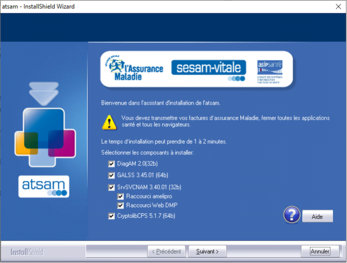
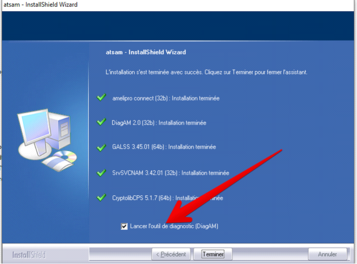
Après l'analyse des différents composants installés la fenêtre de diagnostic DiagAM apparaîtra.
Vérifiez que dans la partie " Lecteurs trouvés " que vos lecteurs sont reconnus, n'oubliez pas de mettre une carte vitale et une carte CPS dans chaque lecteur.
Présentation détaillée de la fenêtre DiagAM 2.0
DiagAM est un logiciel de diagnostic et de mise à jour des composants de la sphère santé social déjà installés sur le poste de travail du professionnel de santé.
La fenêtre principale de DiagAM est divisée en 3 zones :
1. Les "Composants trouvés"
2. Les "Lecteurs trouvés"
3. Le "Rapport"
Les fonctions disponibles dans la zone 1 "Composants trouvés" (Cryptolib CPS, GALSS, SrvSVCNAM) sont les suivantes :
-
Listing des composants de l'Assurance Maladie installés sur le poste
-
Affichage des configurations des composants
-
Affichage de l'état de leurs installations
-
Contrôle du chargement en mémoire des composants installés
-
Le cas échéant, proposition de solutions de réparation simples aux problèmes rencontrés
-
Détection de nouvelles versions des composants et proposition de téléchargement des installeurs des composants
La zone 2 "Lecteurs trouvés" permet :
-
d'afficher le listing de l'ensemble des lecteurs de cartes à puce actifs
-
de tester la présence de carte(s) dans le lecteur de carte
La zone 3 "Rapport" permet de générer et de transmettre un rapport technique qui :
-
contient un identifiant technique unique généré lors de l'installation de l'application DiagAM
-
liste les informations systèmes pertinentes pour le domaine santé social
-
indique les chemins d'accès ainsi que la version (ou l'absence) des fichiers attendus pour ces composants de l’Assurance Maladie installés sur le poste
-
affiche les informations du fichier galss.ini (présence, état du hardlink, contenu sous Windows uniquement)
-
fournit la version des composants présents sur le poste (Cryptolib CPS, GALSS, SrvSVCNAM, MICA, FSV, API de lecture Vitale)
-
DiagAM propose également les fonctions avancées suivantes :
-
Accès aux dossiers des chemins des logs, traces des composants Cryptolib CPS, GALSS et SrvSVCNAM
-
Sauvegarde du fichier galss.ini
Manuel utilisateur pour l'outil DiagAM cliquez ici
